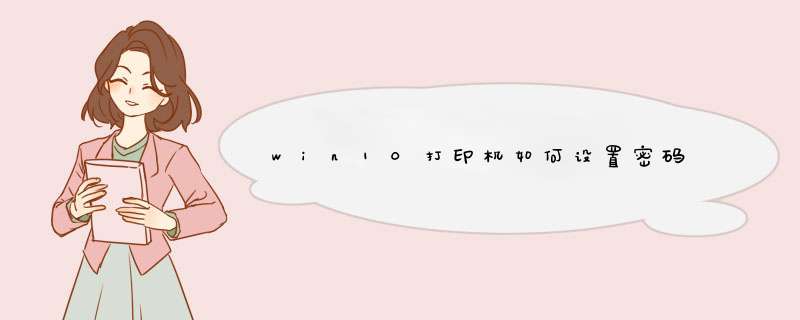
如果上面不行,启用GUEST账号
1:打开控制面板---“用户账户”----“管理账户”------启用guest用户 不要设置密码 确定
2:点击键盘上的"WIN+R"然后输入gpeditmsc,确定。打开本地组策略编辑器
a:计算机配置——windows设置——安全设置——本地策略——用户权限分配,在右侧编辑区域找到“拒绝本地登陆”双击进入编辑状态,删除其中的GUEST,确认退出。
找到“拒绝从网络访问这台计算机”双击进入编辑状态,删除其中的GUEST账户,确认退出
b:单击左侧“安全选项”,在右侧编辑区找到“网络访问:本地账户的共享和安全模式”双击设置为为“仅来宾-本地用户以来宾方式认证”。
c:单击左侧“安全选项”,账户 :使用空白密码的本地账户只允许登陆控制台,设置为停用答:是的,大多数3D打印机都支持密码功能,例如可以通过特殊的机器秘钥或者自定义的密码激活特定的打印机功能、设置4位或6位数字码来保护机器设置等。这可以更有效地帮助用户保护机器和机器数据的安全性。开始----运行
在里面输入:gpeditmsc
然后回车
在d出的窗口中依次展开:计算机配置----windows设置----安全设置----用户权限分配----拒绝从网络访问这台计算机
双击点开拒绝从网络访问这台计算机这个策略,删除里面的guest用户
再依次展开:计算机配置----windows设置----安全设置安全选项----网络访问: 本地帐户的共享和安全模型
双击点开
把访问类型改为:仅来宾
在桌面上点击我的电脑---管理
依次展开---系统工具---本地用户和组----用户---启用Guest这个用户
在Guest上右键----属性----去掉停用此帐户前面的勾
最后。
在网络和共享中心中打开“选择家庭和共享选项”----“更改高级共享设置”
关闭密码访问共享
在局域网内是不能对打印机共享加密的,能加密的只能是访问共享打印机的权限,最简单的办法就是把共享打印机的账户设置密码,就是GUEST账户的密码。如果不想让别人打印的文件建议不共享。
*** 作方法:
我的电脑(右键)-管理-本地用户和组-用户点击GUEST(右键)-修改密码
关于局域网共享打印机连接时需要密码的问题 ?
连接打印机的那台电脑有密码,设置打印机共享后,有的电脑连接这台打印机的电脑不需要密码,有的需要,这是什么原因?
网友的感受评价:那是因为你要共享的机器的guest帐户没有开启,在我的电脑右键/管理/本地用户和组/用户/。然后把guest帐户属性,把里面的该账户已禁用的勾去掉就好了,我也遇到过这个问题,就这么搞好了
问:有几台电脑,都装的XP同个版本,各电脑设置了共享以后,各电脑都不能相互看共享资料,包括打印机和文件夹,A电脑点B电脑就出现密码窗口(但是都没有设置密码的),B电脑点A电脑就出现什么资源不能共享,或是没有权利之类的,请各位高手指点指点,谢谢!还有就是ping是怎么设置的,在哪里设置。
答:
一、启用guest来宾帐户;
二、控制面板→管理工具→本地安全策略→本地策略→用户权利指派里,“从网络访问此计算机”中加入
guest帐户,而“拒绝从网络访问这台计算机”中删除guest帐户;
三、我的电脑→工具→文件夹选项→查看→去掉“使用简单文件共享(推荐)”前的勾;
四、设置共享文件夹;
五、控制面板→管理工具→本地安全策略→本地策略→安全选项里,把“网络访问:本地帐户的共享和安
全模式”设为“仅来宾-本地用户以来宾的身份验证”(可选,此项设置可去除访问时要求输入密码的对
话框,也可视情况设为“经典-本地用户以自己的身份验证”);
六、右击“我的电脑”→“属性”→“计算机名”,该选项卡中有没有出现你的局域网工作组名称,如“
work”等。然后单击“网络 ID”按钮,开始“网络标识向导”:单击“下一步”,选择“本机是商业网
络的一部分,用它连接到其他工作着的计算机”;单击“下一步”,选择“公司使用没有域的网络”;单
击“下一步”按钮,然后输入你的局域网的工作组名,如“work”,再次单击“下一步”按钮,最后单击
“完成”按钮完成设置。一般经过以上步骤,基本可以解决。如果不行,再往下看:
七、检查本地连接是否被禁用,右击“本地连接”→“启用”;
八、关闭网络防火墙;
九、检查是否启用了域,是否加入了该域并检查域设置;
十、检查是否关闭了server服务;
十一、检查本地连接IP、子网掩码、网关及DNS设置是否有误;
十二、“本地连接”→属性→常规,检查是否安装了“Microsoft网络文件和打印机共享”、“Microsoft 网络客户端”以及TCP/IP协议;
欢迎分享,转载请注明来源:内存溢出

 微信扫一扫
微信扫一扫
 支付宝扫一扫
支付宝扫一扫
评论列表(0条)